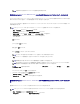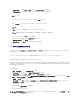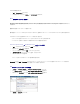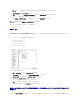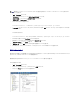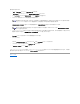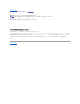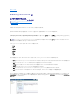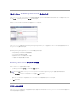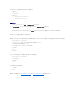Users Guide
目次のページに戻る
Dell Management Console の
ユーザーインターフェイス
Dell™ManagementConsoleVersion1.1ユーザーズ ガイド
[ホーム] メニュー : Dell Management Console ポータルページ
アプリケーションの起動
この章では、Dell™ManagementConsoleのユーザー インターフェイス (UI) の外観について説明します。
Symantec™NotificationServer®の基礎となるフレームワークによって、豊富なコントロールを備えた動的なユーザー インターフェイスが提供されます。
Dell Management Console は、C:\Program Files\Dell\Sysmgt\dmc にあります。 起動アイコンは、[スタート] ボタン → [プログラム] → [Dell OpenManage Applications]
→ [Dell Management Console] → [Dell Management Console] にあります。
Dell Management Console はメニュー方式で、次の 6 つのメニューで構成されています。
l ホーム
l 管理
l アクション
l レポート
l 設定
l ヘルプ
それぞれの機能に基づいて、各メニューの下にサブメニューがグループ化されています。 Dell Management Console のサブメニューの例は次のとおりです。
l [ホーム] メニューには、Dell Management Console ポータルのサブメニューがあります。 プラグインをインストールすると、それぞれのポータルがこのメニューの下で利用可能になりま
す。
l [管理] メニューには、コンピュータ、ユーザー、リソースからタスクおよびイベントを管理できる、すべてのコンポーネントがあります。
l [アクション] メニューには、検出、インベントリ、モニタリングおよびエージェントの展開などの、ネットワーク デバイス上で実行するアクションがあります。
l [レポート] メニューには、Dell Management Console のすべての利用可能なレポートがあります。
l [設定] メニューには、セキュリティ、SymantecNotification Server および Dell Management Console を構成するためのサブメニューがあります。
l [ヘルプ] メニューでは、オンライン ヘルプやその他のマニュアルへのリンクにアクセスできます。 このメニューから、すべての機能についての情報を検索できます。
サブメニューを選択するとページが表示され、このページの左側のツリー構造をナビゲートすることができます。 右側には、データをグラフィカルに表示するさまざまな Webパーツがあります。 たとえ
ば、[ジョブとタスク] ポータル ページでは、左側のウィンドウにツリー構造が表示されます。 右側のウィンドウには [Quick Start - ジョブとタスク]、[Task Server] および [タスク コンピュー
タとデバイス] Web パーツが表示されます。
メモ: Secure Socket Layer (SSL) が Dell Management Console に対して有効になっている場合は、デスクトップおよび [スタート] メニューのショートカットが新しい SSL ロケーシ
ョンをポイントするように編集します。 例: https://localhost/Dell/console